vue中echarts 在element-ui的tab 切换时 width 为100px 时的解决方式
最近在项目中遇到了这种情况,需要在tab控件上渲染多个echart图标,然后切换查看时,发现图表的宽度不正确
原因:在页面进行加载时,隐藏的图表找不到对应的div大小,所以默认给了一个大小。所以要做的就是在页面加载时,就对图表进行初始化。
网上的解决方案大多都是监听tab的切换事件,然后再根据切换的页面重新渲染echart组件,比较麻烦。如下是个人的解决方法:
原理:利用v-if属性,当切换至对应的tab时,设置其v-if的值为true即可,同时设置默认显示的tab
举例如下:
<el-tabs type="card" v-model="tabItem">
<el-tab-pane name="heart">
<span slot="label"><icon name="heart" scale="2"></icon>心率</span>
<baseline ref="heart" :chartData="{}" v-if="'heart' === tabItem"></baseline>
</el-tab-pane>
<el-tab-pane name="breath">
<span slot="label"><icon name="breath" scale="2"></icon>呼吸</span>
<baseline ref="breath" :chartData="{}" v-if="'breath' === tabItem"></baseline>
</el-tab-pane>
<el-tab-pane label="体动" name="move">
<span slot="label"><icon name="move" scale="2"></icon>体动</span>
<baseline ref="move" :chartData="{}" v-if="'move' === tabItem"></baseline>
</el-tab-pane>
</el-tabs>
这里默认tab为心率tab,当切换时,同一时刻只有一个v-if为true,当将其设置为true时,Vue会重新在页面渲染组件,即完成了组件渲染的步骤。
更新: 知乎某不知名大佬给了一个更加的简单的方法:
el-tab-pane添加上lazy='true’属性即可
补充说明,亲自验证之后,发现上述添加lazy属性的方法会莫名导致echarts组件尺寸不正常。
我已经写好了示例代码,包含设置v-if和lazy-true两种方式的实现形式,lazy-true这种方法会莫名其妙导致echarts尺寸不正确,建议使用设置v-if的形式, 这是github代码地址: https://github.com/lizheng3401/echarts-in-element-doesn-t-work
原文:https://blog.csdn.net/SanJiK/article/details/79764429
element-ui tab切换加载echarts无法正常显示问题
element-ui tab切换时候,第一个图正常显示,第二个及之后的图无法正常显示问题:
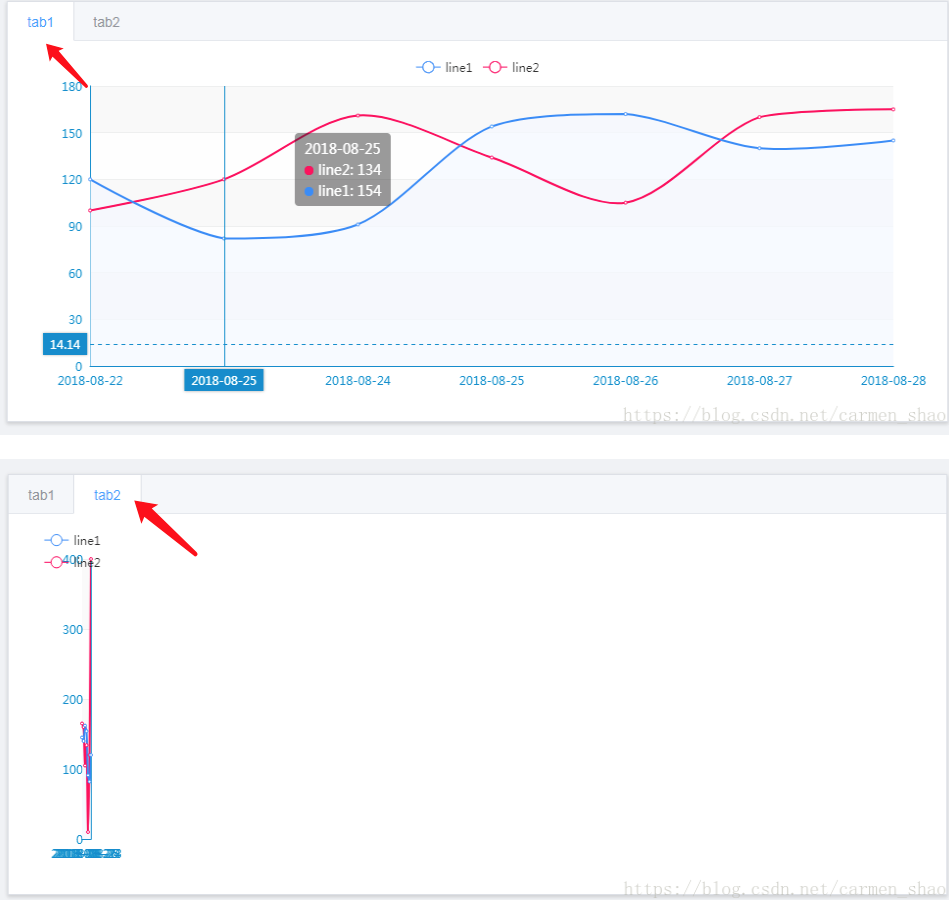
解决方法:
设置当前key值与v-model绑定的值一致时才加载图表。
<el-tabs v-model="activeName" type="border-card">
<el-tab-pane v-for="item in tabMapOptions" :label="item.label" :key='item.key'
:name="item.key">
<line-chart v-if="item.key === activeName" :chart-data="InOutChartData" >
</line-chart>
</el-tab-pane>
</el-tabs>
原文参考:https://blog.csdn.net/carmen_shao/article/details/82179620
其他参考:https://www.jianshu.com/p/2403838b184f
vue中echarts 在element-ui的tab 切换时 width 为100px 时的解决方式的更多相关文章
- vue中,使用element ui的弹窗与echarts之间的问题
今天项目中有个需求,就是在页面中点击一个图标,弹出一个抽屉式的弹窗(弹窗是element UI的抽屉),弹窗里边是echarts呈现的数据,当我直接用echarts的时候,报错dom没有获取到: 这就 ...
- vue中的swiper element ui
欢迎加入前端交流群交流知识&&获取视频资料:749539640 很多同学问,怎么把swiper引入到vue的脚手架里去,之前的一篇博客有提到怎么引入,但是后来感觉不怎么好,还是用一些v ...
- vue+element ui 的tab 动态增减,切换时提示用户是否切换
前言:工作中用到 vue+element ui 的前端框架,动态添加 Tab,删除 Tab,切换 Tab 时提示用户是否切换等,发现 element ui 有一个 bug,这里记录一下如何实现.转载 ...
- Laravel 6.X + Vue.js 2.X + Element UI +vue-router 配置
Laravel 版本:6.X Vue 版本:2.X Laravel配置: Laravel使用的是Laragon安装 选择Laravel:接下来弹出框,输入项目名,laravel会自动创建一个数据库,数 ...
- vue问题三:element ui的upload组件上传图片成功和移除事件
element ui的upload组件上传图片成功和移除事件: 登录后获取到后台传的token存到中: sessionStorage.setItem("token",data.ob ...
- Vue中echarts的基本用法
前言:同大多数的前端框架一样,先读官网的使用方法.学会基本使用后,在实例中找到自己想要demo.拿过来改一改,一个echarts图表就形成,毕竟人家做就是为了方便使用. 我是在vue中下面直接使用的e ...
- 在Vue中echarts可视化组件的使用
echarts组件官网地址:https://echarts.apache.org/examples/zh/index.html 1.找到脚手架项目所在地址,执行cnpm install echarts ...
- vue中echarts引入中国地图
<div id="myChartChina" :style="{width: '100%', height: '500px'}"></div& ...
- 总结vue中父向子,子向父以及兄弟之间通信的几种方式
子向父方式1:通过props,如例子中子组件test1.vue向父组件App.vue传值 App.vue代码 <template> <div id="app"&g ...
随机推荐
- Java异常处理的9个最佳实践
无论你是新手还是资深程序员,复习下异常处理的实践总是一件好事,因为这能确保你与你的团队在遇到问题时能够处理得了它. 在 Java 中处理异常并不是一件易事.新手觉得处理异常难以理解,甚至是资深开发者也 ...
- select函数实例代码
select函数简解: selct 称之为多路复用IO,使用它可以让程序阻塞在select上,而非实际IO函数上. int select(int nfds, fd_set *readfds, fd_s ...
- C++ 学习笔记 (七)继承与多态 virtual关键字的使用场景
在上一篇 C++ 学习笔记 (六) 继承- 子类与父类有同名函数,变量 中说了当父类子类有同名函数时在外部调用时如果不加父类名则会默认调用子类的函数.C++有函数重写的功能需要添加virtual关键字 ...
- 初识Java程序,编写简单代码?
Dear All: 初识Java程序,编写简单代码? 首先小编在这里说下我们今天编写Java程序使用的是 eclipse 开发工具! 1.下载eclipse 官网地址:http://www.eclip ...
- springboot中加入druid对sql进行监控
springboot作为现在十分流行的框架,简化Spring应用的初始搭建以及开发过程,现在我们就使用springboot来进行简单的web项目搭建并对项目sql进行监控. 项目的搭建就省略了,spr ...
- mysql切换数据库提示警告:Reading table information for completion of table and column names
登录数据库后,选择数据库时发现以下提示, mysql> use testReading table information for completion of table and column ...
- linux正则表达式扩展部分
扩展的正则表达式(Extended Regular Expressions): 使用的命令为:grep -E以及egrep [了解即可] 1)+ 表示重复“一个或一个以上”前面的字符(*是0或多 ...
- php 单冒号 、双冒号的用法
单冒号: 常用与三元运算,如:$result = $str ? $str : $str1; 双冒号: 1,当调用静态属性和静态方法时 2,当调用自身类或者父类的属性或者方法时
- ubuntu 压缩 解压 命令大全
ubuntu下文件压缩/解压缩命令总结 http://blog.csdn.net/luo86106/article/details/6946255 .gz 解压1:gunzip FileName.gz ...
- Centos7和Centos6防火墙开放端口配置方法(避坑教学)
▲这篇文章主要为大家详细介绍了Centos7防火墙开放端口的快速方法,感兴趣的小伙伴们可以参考一下! 一.CentOS 7快速开放端口: CentOS升级到7之后,发现无法使用iptables控制Li ...
